Google Analytics 4의 일반적인 문제와 잘 알려지지 않은 몇 가지 트릭
게시 됨: 2023-07-20페이지 추적을 위해 Google Analytics 4를 설정하는 것은 가장 어려운 일과는 거리가 멀지만 가장 쉬운 일은 아닐 수도 있습니다. 그것은 뇌 수술을 하는 것과 피자를 주문하는 것 사이의 어딘가에 있습니다.
뇌수술을 주문하시나요?
Google Analytics 4 사용에 대해 전혀 모르는 사람들을 위해 우리 분석의 구불구불한 과정을 독자들에게 안내할 GA4 튜토리얼을 준비했습니다.
튜토리얼을 따라했거나 수년간의 경험을 했음에도 불구하고 여전히 분석이 올바르게 작동하지 않는다는 것을 발견할 수 있습니다.
제가 드릴 수 있는 가장 빠르고 일반적인 제안은 Google Analytics 4 DebugView를 사용하여 캠페인 문제를 해결하라는 것입니다.
일반적인 Google Analytics 4 문제에 대한 구체적인 답변을 보려면 아래를 읽어보세요.
1. GA4의 인구통계 데이터 누락
연령, 성별 등의 인구통계 데이터는 청중의 특성과 선호도에 대한 귀중한 통찰력을 제공합니다. Google은 Google Signals라는 기능을 사용하여 여러 기기에서 사용자에 대한 데이터를 수집합니다.
기본적으로 Google 신호 데이터는 꺼져 있습니다. 누락된 인구통계 데이터를 수정하는 가장 간단한 방법은 Google 신호 데이터를 켜는 것입니다.
- 관리자로 이동
- 올바른 속성을 선택하세요.
- 데이터 설정/데이터 수집으로 이동
- Google 신호 데이터 수집을 활성화합니다.
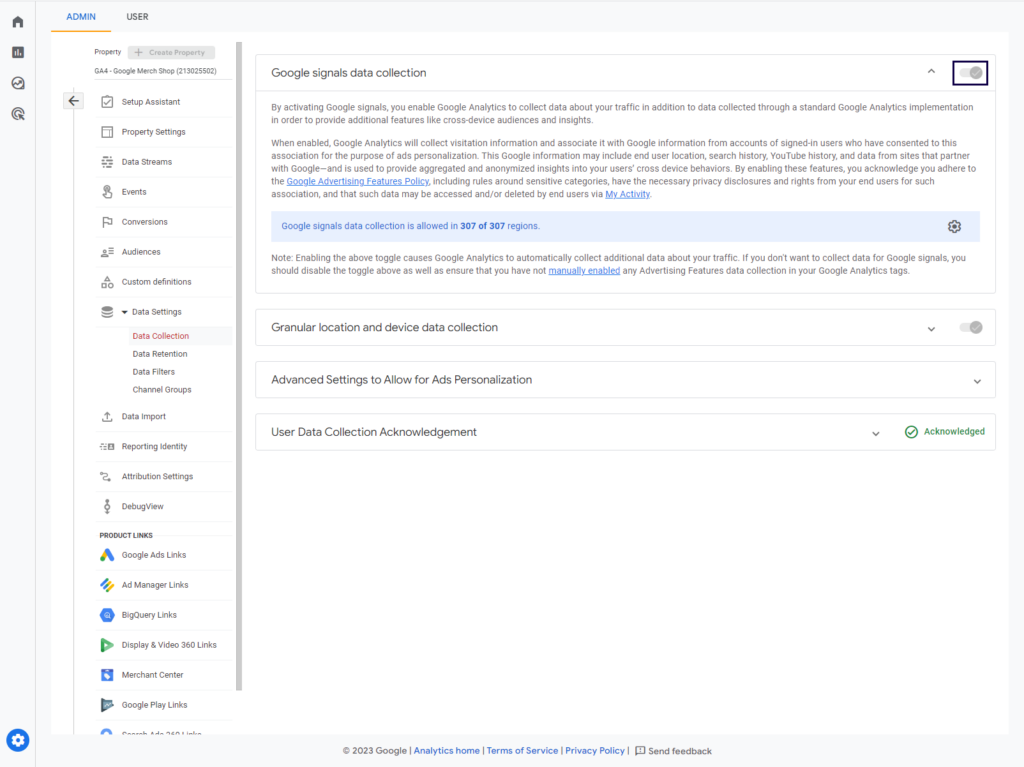
인구통계 데이터가 누락된 또 다른 이유는 충분히 오래 기다리지 않았기 때문입니다. 데이터가 보고서에 채워지는 데 시간이 걸립니다. 분석을 설정한 후 24~48시간의 대기 시간을 확보하세요.
또한 Google이 인구통계 데이터를 추적하려면 상당한 양의 트래픽이 발생해야 합니다. 귀하의 웹사이트가 하루에 몇 번만 조회된다면 인구통계학적 데이터가 수집될 것이라고 기대하지 마세요.
2. GA4 잠재고객
청중은 공통된 특성을 공유하는 방문자 그룹입니다. 이는 '구매자'와 같이 매우 일반적이거나 '지난 7일 이내에 특정 도시의 구매자'와 같이 매우 구체적일 수 있습니다. Google Analytics 4 잠재고객의 일반적인 문제와 해결 방법은 다음과 같습니다.
- 데이터가 없습니다 . 가능한 원인: 충분히 오래 기다리지 않았습니다. Google은 데이터 수집 후 30일 후에 잠재고객 생성을 시작합니다.
- 잠재고객을 생성할 수 없습니다 . 가능한 원인: 속성당 잠재고객 한도에 도달했습니다. 현재 한도는 100입니다.
- 데이터의 일부가 숨겨져 있습니다 . 가능한 원인: 임계값이 적용되었습니다. Google은 Google 신호 데이터가 켜져 있고 사용자 수가 적을 때 데이터에 기준점을 적용하여 구체적인 사용자를 식별하지 못하도록 합니다.
잠재고객은 Google Ads와 같은 다른 Google 서비스로 이전될 수 있습니다. GA4 속성을 Google Ads에 연결하기만 하면 됩니다. 하나의 Google 계정으로 이 작업을 수행할 수 있습니다.
3. GA4 및 GTM을 사용한 스크롤 추적
스크롤 깊이를 통해 사용자 참여를 추적하면 사용자가 콘텐츠와 상호 작용하는 방식에 대한 통찰력을 얻을 수 있습니다. 기본적으로 Google Analytics 4는 향상된 측정을 통해 스크롤 깊이를 추적합니다. 하지만 90% 스크롤 깊이만 기록됩니다.
다른 스크롤 깊이를 추적하려면 Google 태그 관리자에서 트리거를 구성해야 합니다.
GTM에서 '스크롤 깊이'를 트리거로 선택하세요.
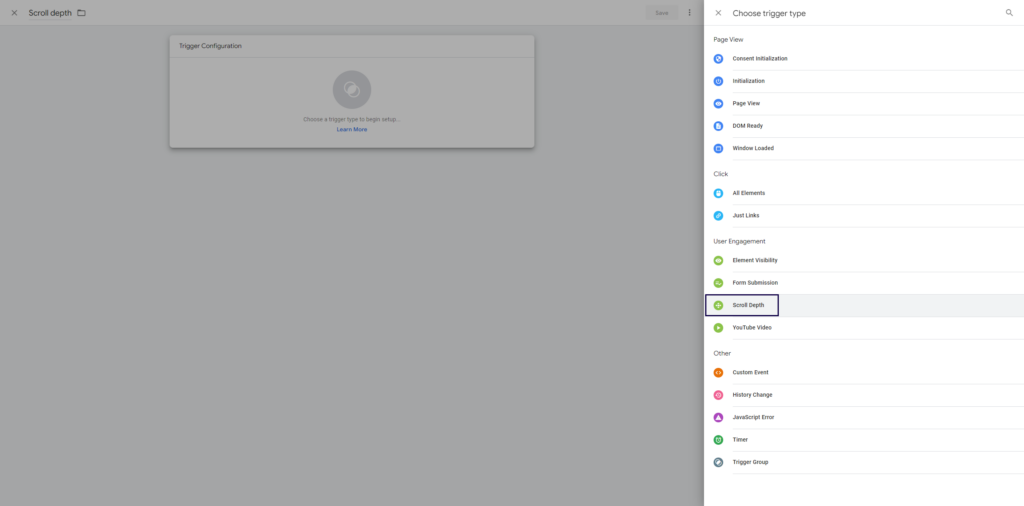
그런 다음 구체적인 스크롤 깊이 값을 설정합니다.
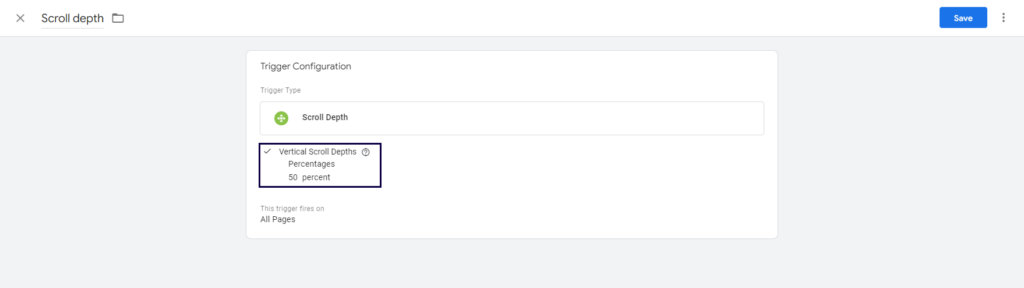
스크롤 추적을 구현하면 사용자가 웹 페이지에서 얼마나 스크롤하는지 이해할 수 있으므로 콘텐츠 배치를 최적화하고 사용자 경험을 향상시킬 수 있습니다.

4. GA4의 중복 이벤트 수정
중복된 이벤트로 인해 데이터가 왜곡되어 부정확한 분석이 발생할 수 있습니다. 데이터가 두 번 기록되는 데는 여러 가지 이유가 있습니다. 다행히도 이러한 문제를 쉽게 해결할 수 있는 방법이 있습니다.
- Google Analytics 4와 Google 태그 관리자는 동일한 이벤트를 독립적으로 기록하도록 설정되어 있습니다. 해결 방법: 설정을 감사하십시오.
- Google 태그 컨테이너가 동일한 페이지에 여러 번 추가되었습니다. 해결책: 불필요한 용기를 제거하십시오.
- UA에서 GA4로 이전할 때 두 플랫폼 모두 Google 태그 관리자를 사용하여 설정되고 이벤트를 독립적으로 기록합니다. 해결 방법: GA4 이전을 수정하세요.
설정을 수정하면 GA4 보고서에 순 이벤트만 계산되어 사용자 상호작용을 더욱 정확하게 표현할 수 있습니다.
5. GA4로 내부 트래픽 제외
사용자 행동을 분석할 때는 팀이나 사무실 방문 등 내부 트래픽을 데이터에서 제외하는 것이 필수적입니다. GA4에서 내부 트래픽을 제외하려면 다음 옵션을 고려하세요.
- 관리/데이터 스트림으로 이동합니다.
- 웹 스트림을 선택하고 클릭합니다.
- '태그 설정 구성'을 클릭하세요.
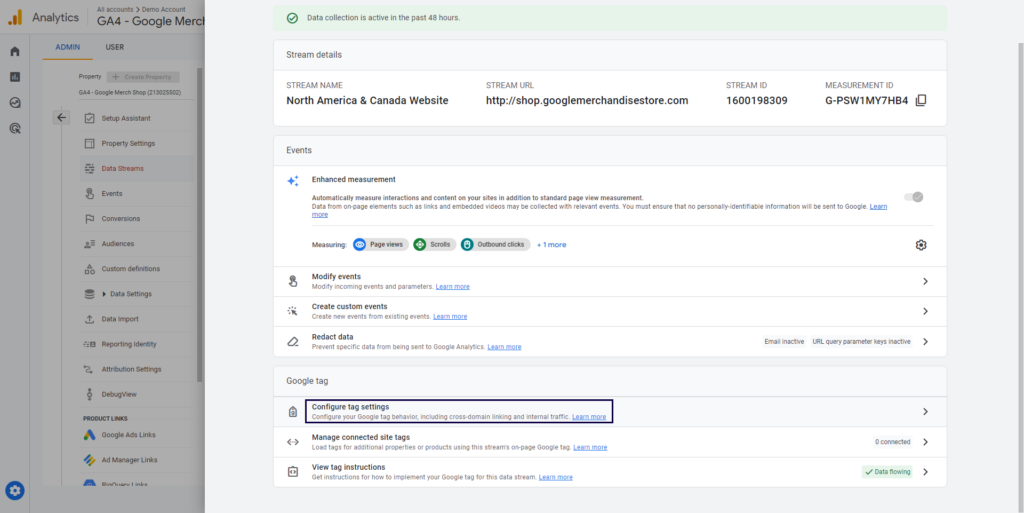
- '모두 표시' 및 '내부 트래픽 정의'를 클릭하세요.
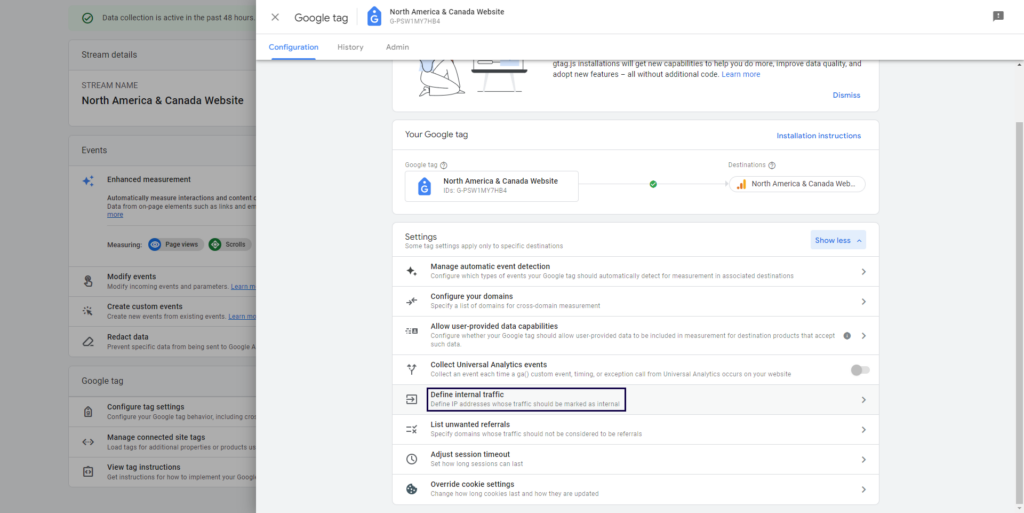
- '만들기'를 클릭하세요.
- 내부 트래픽 뒤에 있는 IP 범위에 대한 규칙을 설정합니다.
6. GA4가 작동하는지 확인
GA4를 설정한 후에는 데이터가 올바르게 수집되고 있는지 확인하는 것이 중요합니다. GA4가 작동하는지 확인하려면 다음 단계를 따르세요.
- 브라우저에 GA 디버거 확장 프로그램(Chrome, Firefox, Opera용)을 설치하세요.
- 웹사이트를 열고 GA 디버거 확장 프로그램을 활성화하세요.
- 개발자 도구를 열고 디버거 콘솔 로그에서 "수집" 요청을 찾습니다.
- 요청에 GA4 측정 ID(G-XXXXXXXXXX)가 포함되어 있는지 확인하세요.
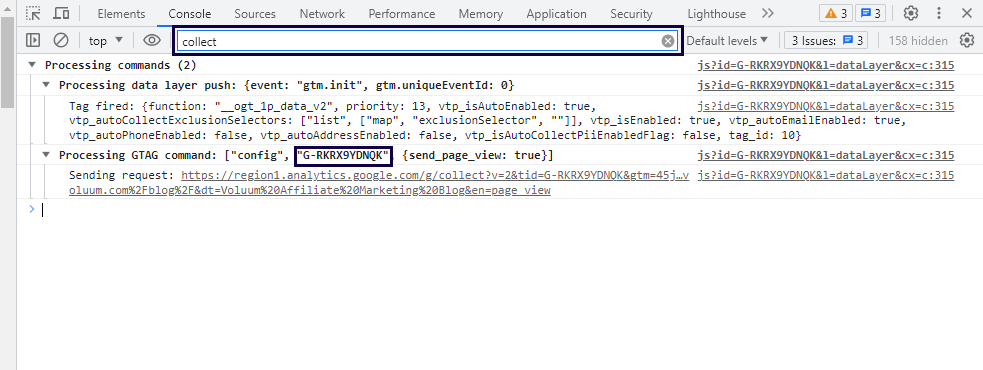
요청이 올바른 측정 ID와 함께 표시되면 Google Analytics 4가 작동하고 데이터를 정확하게 수집하고 있음을 나타냅니다.
7. GA4에서 검색어 찾기
사용자가 웹사이트를 찾는 데 사용하는 검색어를 이해하는 것은 콘텐츠와 SEO 전략을 최적화하는 데 매우 중요합니다. 검색어를 찾으려면 먼저 사이트 검색을 활성화해야 합니다.
사이트 검색을 활성화한 후 다음 단계를 따르세요.
- GA4 속성에 액세스하세요.
- 왼쪽 탐색 메뉴에서 '보고서'/'참여' 섹션으로 이동합니다.
- '이벤트'를 클릭하세요.
- '검색어'를 클릭하세요.
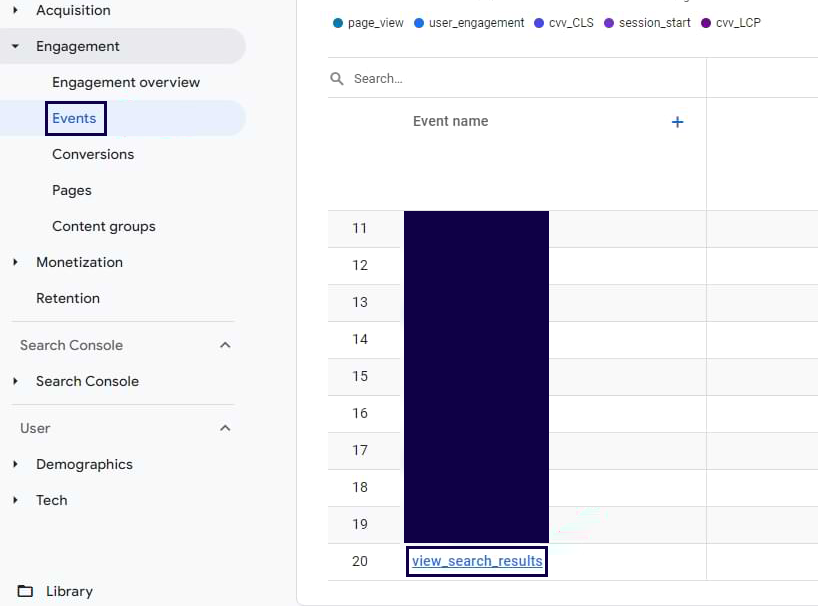
- 사용자가 귀하의 웹사이트에서 검색한 용어를 보여주는 제공된 검색어 보고서를 분석하세요.
사용자가 사용하는 검색어를 식별함으로써 사용자의 관심사에 맞춰 콘텐츠를 맞춤화하고 유기적인 트래픽을 향상시킬 수 있습니다.
8. 교차 기기 추적 설정을 위한 Google Analytics 사용자 ID
교차 장치 추적을 사용하면 여러 장치에서 사용자 행동을 이해하고 사용자 여정에 대한 귀중한 통찰력을 얻을 수 있습니다. 사용자 ID는 귀하가 제공해야 하며 이메일 주소와 같은 사용자 로그인 데이터를 사용하여 생성할 수 있습니다.
User ID 데이터를 Google Analytics 4로 보내려면 다음을 수정해야 합니다.
- 구글 태그:
- 측정 코드에서 config 명령을 찾으세요.
- 사용자 ID 정보를 추가합니다.
- 코드는 다음과 같아야 합니다.
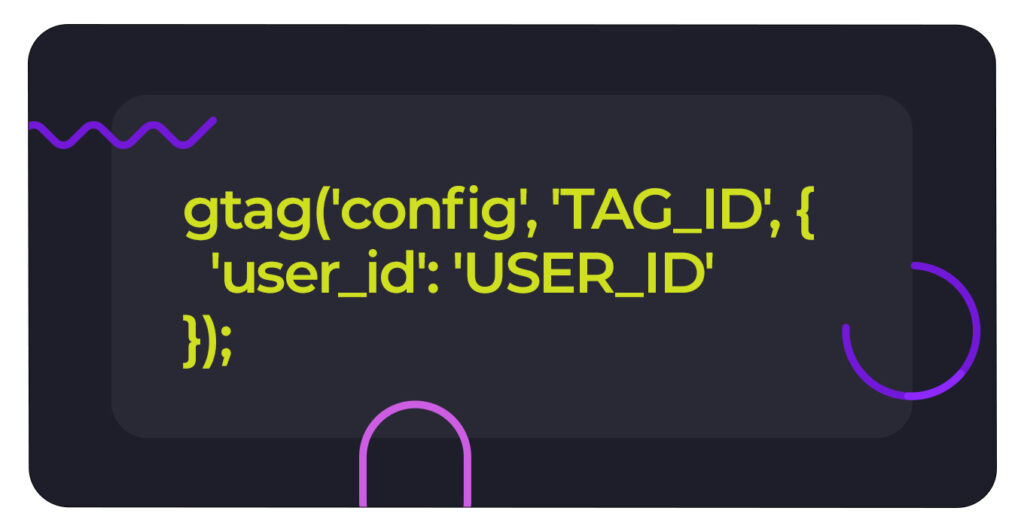
- 구글 태그 관리자
- 사용자 ID를 푸시하도록 데이터 영역을 설정합니다.
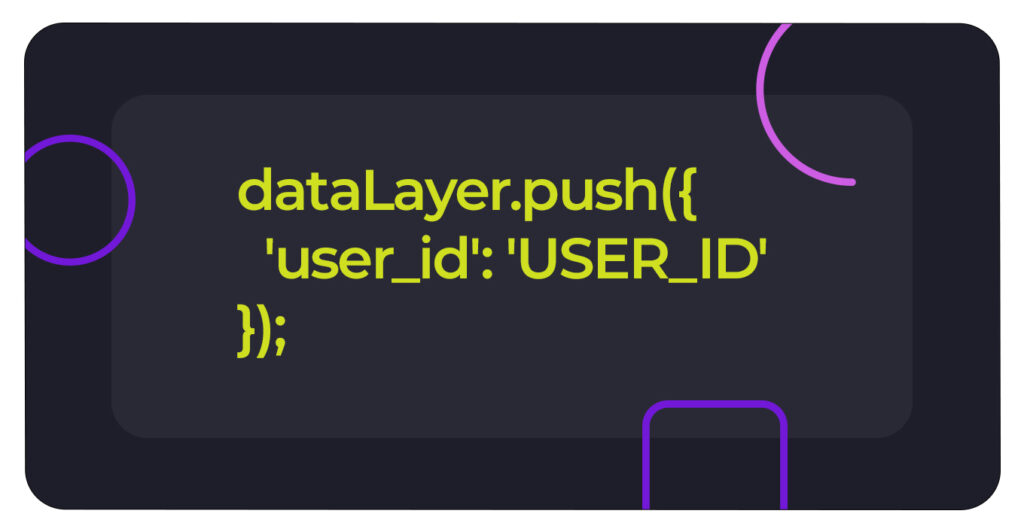
- 사용자 ID 데이터 영역 만들기
- 이 데이터 영역에 매개변수를 추가하여 태그 관리자에서 GA4 태그를 구성하세요.
User ID를 사용하여 교차 기기 추적을 구현하면 사용자 행동을 보다 포괄적으로 이해하고 기기 전반에 걸쳐 원활한 사용자 경험을 만들 수 있습니다.
대안이 있습니다
이 일반적인 GA4 문제 및 요령 목록을 통해 다른 광고 추적기를 원하신다면 저희가 제안해드리는 것이 있습니다. Voluum을 사용해 보시면 놀라운 결과를 얻을 수 있을 것입니다.
Voluum은 유료 광고를 위한 성과 광고 추적기입니다. 추적에 대한 다양한 철학을 도입하여 마케팅 담당자가 대규모 테스트를 수행하여 캠페인 퍼널을 최적화할 수 있도록 합니다. Voluum은 클라우드에서 작동하며 리디렉션이나 픽셀과 같은 다양한 추적 방법을 지원합니다. 후자는 Google 추적 픽셀과 같은 타사 대신 자사 쿠키를 사용합니다.
Voluum을 사용해 보고 결코 가능하지 않았던 방식으로 캠페인 실행 수준을 높이십시오.
마지막 생각들
결론적으로, Google Analytics 4를 설정하는 것은 어려울 수 있지만 일반적인 문제를 이해하고 해결하며 가장 유용한 팁을 구현하면 이 강력한 분석 플랫폼을 최대한 활용하는 데 도움이 됩니다.
